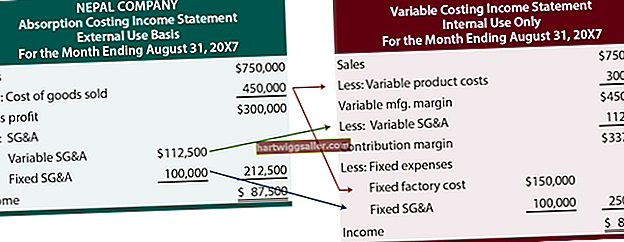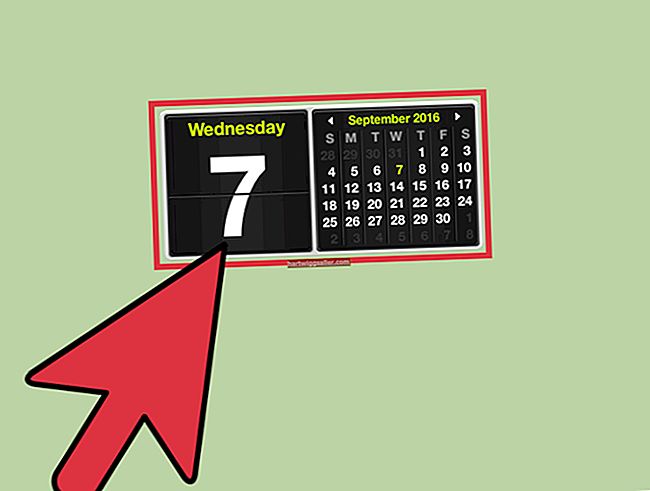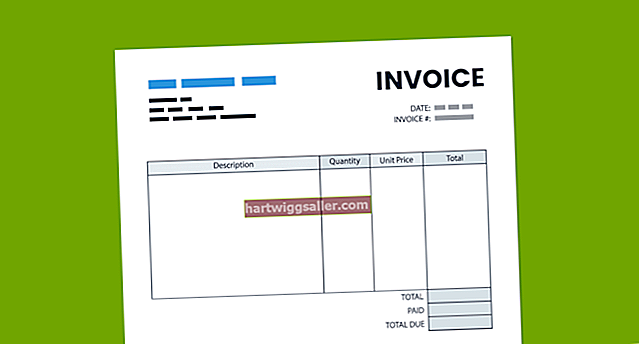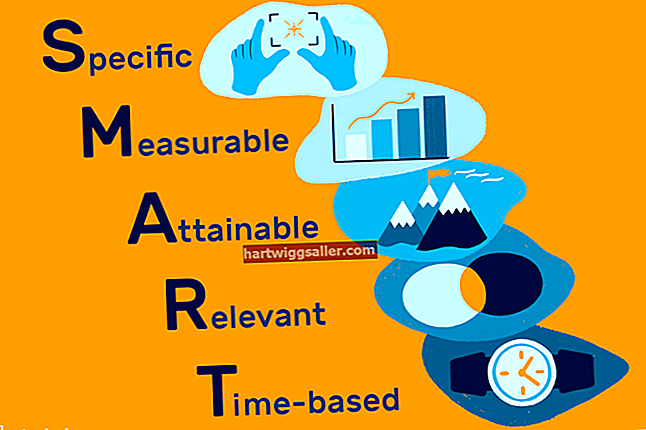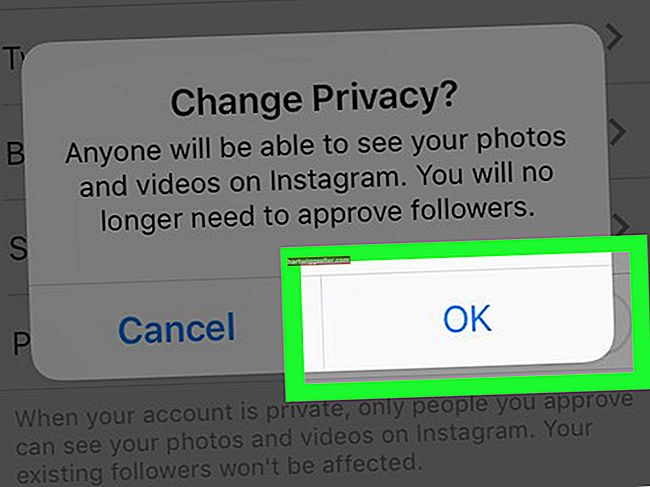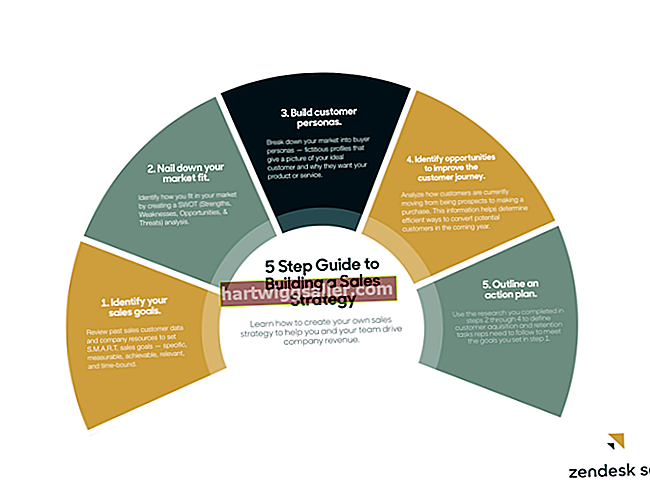ஒரு அளவு அனைவருக்கும் பொருந்தக்கூடிய இடங்கள் உள்ளன, ஆனால் நீங்கள் ஒவ்வொரு நாளும் பணிபுரியும் கணினி அவற்றில் ஒன்று அல்ல. உங்கள் கணினியை நீங்கள் விரும்பும் வழியில் அமைக்க நேரம் எடுக்கும், பொதுவாக சில சோதனை மற்றும் பிழை. "அப்படியே" பெறுவதற்கான தந்திரமான விஷயங்களில் ஒன்று உங்கள் சுட்டி அமைப்புகளாகும், ஏனென்றால் சில நேரங்களில் இது வழக்கத்தை விட வேகமாக அல்லது மெதுவாக செல்ல பயனுள்ளதாக இருக்கும். அதனால்தான் சில எலிகள் ஒரு டிபிஐ சுவிட்சைக் கொண்டுள்ளன, இது உங்கள் சுட்டி அமைப்புகளை ஒரே கிளிக்கில் மாற்றுகிறது.
உதவிக்குறிப்பு
டிபிஐ சுவிட்சைக் கொண்ட ஒரு சுட்டி உணர்திறனை மாற்றலாம் - அடிப்படையில், அதன் வேகம் - ஒரே கிளிக்கில்.
டிபிஐ பொருள்
டிபிஐ என்ற சுருக்கமானது ஒரு அங்குலத்திற்கு புள்ளிகளைக் குறிக்கிறது, இது கணினிகள் மற்றும் அவற்றுடன் தொடர்புடைய சாதனங்கள் தீர்மானத்தை அளவிடுகிறது. ஒரு சுட்டியைப் பொறுத்தவரை, உங்கள் டெஸ்க்டாப்பில் இயக்கம் திரையில் நகரும் உங்கள் சுட்டிக்காட்டிக்கு எவ்வாறு மொழிபெயர்க்கிறது என்பதை வெளிப்படுத்த இது ஒரு வழியாகும். உங்கள் சுட்டி 150 டிபிஐக்கு அமைக்கப்பட்டால், எடுத்துக்காட்டாக, உங்கள் டெஸ்க்டாப்பில் ஒரு அங்குலத்தை நகர்த்தினால் அதை உங்கள் திரையில் 150 பிக்சல்கள் நகர்த்த வேண்டும். நீங்கள் 300 டிபிஐ வரை பிக்சல்கள் அல்லது 1,000 டிபிஐ வரை சுழற்றினால், அதே அங்குலத்தை உங்கள் சுட்டியை நகர்த்தினால், அது திரை முழுவதும் மேலும் நகரும். நிஜ வாழ்க்கையில், மவுஸ் டிபிஐ நேரடியாக திரை தெளிவுத்திறனுடன் மொழிபெயர்க்காது, ஏனென்றால் உங்கள் இயக்க முறைமை வழக்கமாக டிபிஐயைப் பெருக்கி, உங்கள் சுட்டியை ஒரு பெரிய, நவீன உயர்-தெளிவு மானிட்டரில் சரியாகச் செயல்படுத்தும். அடிப்படை யோசனை உண்மைதான். உங்கள் தெளிவுத்திறன் அதிகமாக இருப்பதால், சுட்டியின் ஒவ்வொரு இயக்கத்திலும் உங்கள் சுட்டிக்காட்டி மேலும் நகரும்.
நடைமுறை விளைவு
ஆலை வலை உலாவல் மற்றும் சொல் செயலாக்கம் போன்ற சாதாரண நோக்கங்களுக்காக உங்கள் சுட்டியைப் பயன்படுத்தும்போது, அதிக டிபிஐக்கு அமைக்கப்பட்டிருப்பது பயனுள்ளதாக இருக்கும். ஒப்பீட்டளவில் சிறிய இயக்கம் ஒரு பெரிய மானிட்டரில் கூட சுட்டியை அனுப்பும், மேலும் உங்கள் சுட்டிக்கு மேசையில் ஒரு இலவச இடம் தேவையில்லை. ஒரு புகைப்படத்தில் ஒரு நபரை அல்லது பொருளைக் கோடிட்டுக் காட்ட ஃபோட்டோஷாப்பைப் பயன்படுத்துவது போல, நீங்கள் துல்லியமான வேலையைச் செய்கிறீர்கள் என்றால், அது மோசமாக இருக்கும். சுட்டியின் தீர்மானத்தை நிராகரிப்பது உங்களுக்கு மிகச்சிறந்த கட்டுப்பாட்டைக் கொடுக்கும், எனவே சுட்டியின் மீது உங்கள் கையின் இயக்கம் திரையில் சிறிய மற்றும் மென்மையான இயக்கங்களுக்கு மொழிபெயர்க்கிறது. எடுத்துக்காட்டாக, நீங்கள் 300 டிபிஐ படத்தில் பணிபுரிகிறீர்கள் என்றால், நீங்கள் 2,400 டிபிஐ படத்தைத் திருத்துகிறீர்களானால், உங்கள் சுட்டியை விட குறைந்த டிபிஐக்கு அமைக்க விரும்பலாம். உங்கள் இயக்க முறைமையில் உங்கள் சுட்டி அமைப்புகளை கைமுறையாக மாற்றலாம், ஆனால் நீங்கள் வழக்கமாக முன்னும் பின்னுமாக மாற வேண்டுமானால் அது கடினமானது. டிபிஐ சுவிட்சுடன் சுட்டியைப் பயன்படுத்துவது செயல்முறையை வேகப்படுத்துகிறது, மேலும் இது மிகவும் நடைமுறைக்குரியது.
உங்கள் சுட்டி டிபிஐ சுவிட்சைப் பயன்படுத்துதல்
உங்கள் சுட்டிக்கு ஒன்று அல்லது அதற்கு மேற்பட்ட டிபிஐ சுவிட்சுகள் இருக்கலாம், அதன் தயாரிப்பு மற்றும் மாதிரியைப் பொறுத்து, ஆனால் அவை அனைத்தும் ஒரே வேலையைச் செய்கின்றன. நீங்கள் ஏற்கனவே இயல்புநிலை அமைப்பைக் கொண்டிருப்பீர்கள் - உங்கள் இயல்பான, பொதுவான பயன்பாட்டிற்கான அன்றாட அமைப்பு - மற்றும் ஒரே கிளிக்கில் அதிக அல்லது குறைந்த தெளிவுத்திறனுக்கு மாற்ற டிபிஐ சுவிட்ச் உங்களை அனுமதிக்கிறது. மைக்ரோசாஃப்ட் மவுஸுடன், எடுத்துக்காட்டாக, உங்கள் டிபிஐ பொத்தானை முதன்முறையாகக் கிளிக் செய்தால் மாற்றுத் தீர்மானத்தை அமைக்கும்படி கேட்கப்படுவீர்கள். இது அமைக்கப்பட்டதும், உங்கள் டிபிஐ பொத்தானைக் கிளிக் செய்வதன் மூலம் உங்கள் வழக்கமான தெளிவுத்திறனிலிருந்து உங்கள் உயர் அல்லது குறைந்த தெளிவுத்திறனை மாற்றுகிறது, பின்னர் அடுத்த கிளிக்கில் மீண்டும் திரும்பவும். உங்கள் சுட்டிக்கு பல டிபிஐ பொத்தான்கள் இருந்தால், ஒவ்வொன்றிற்கும் தனிப்பயன் அமைப்பை நீங்கள் உருவாக்கலாம், எனவே நீங்கள் பணியிலிருந்து பணிக்கு மாறும்போது அல்லது கண்காணிக்க கண்காணிக்கும்போது உங்கள் தீர்மானத்தை பறக்கும்போது சரிசெய்யலாம்.
ஒரு பொத்தான் இல்லாமல் டிபிஐ மாற்றுவது
டிபிஐ பொத்தான் இல்லாமல் உங்களிடம் உயர்நிலை சுட்டி இருந்தால், அது தனிப்பயன் இயக்கி அல்லது பயன்பாட்டு நிரலுடன் வரக்கூடும், இது சுட்டி தீர்மானத்தை சரிசெய்ய நீங்கள் பயன்படுத்தலாம். இல்லையெனில், உங்கள் OS இல் இதே போன்ற அமைப்பை நீங்கள் பயன்படுத்த வேண்டும். வழக்கமாக இது எண்கள் இல்லாத எளிய ஸ்லைடராகும், எனவே உங்கள் நோக்கங்களுக்காக சிறப்பாக செயல்படும் ஒன்றைக் கண்டுபிடிக்க வெவ்வேறு நிலைகளில் ஸ்லைடரை முயற்சிக்க வேண்டும்.
விண்டோஸில், அந்த அமைப்பு மவுஸ் மற்றும் விசைப்பலகை மையத்தில் உள்ளது, அது "உணர்திறன்" என்று அழைக்கப்படுகிறது. OS X இல், நீங்கள் கணினி விருப்பத்தேர்வுகளுக்குச் சென்று, பின்னர் மவுஸ் என்பதைக் கிளிக் செய்து, "கண்காணிப்பு" என்று அழைக்கப்படும் ஸ்லைடரைத் தேர்வுசெய்க. க்னோம் டெஸ்க்டாப் சூழலைப் பயன்படுத்தி உபுண்டு 18.04 மற்றும் லினக்ஸின் பிற பதிப்புகளில், உங்கள் கப்பல்துறையின் அடிப்பகுதியில் இருந்து பயன்பாடுகளைக் காண்பி, பின்னர் அமைப்புகள், பின்னர் மவுஸ் & டச்பேட் ஆகியவற்றைத் தேர்வுசெய்க. உங்கள் கணினியில் க்னோம் எந்த பதிப்பில் பயன்படுகிறது என்பதைப் பொறுத்து ஸ்லைடரை "மவுஸ் வேகம்" அல்லது "சுட்டிக்காட்டி வேகம்" என்று பெயரிடலாம்.